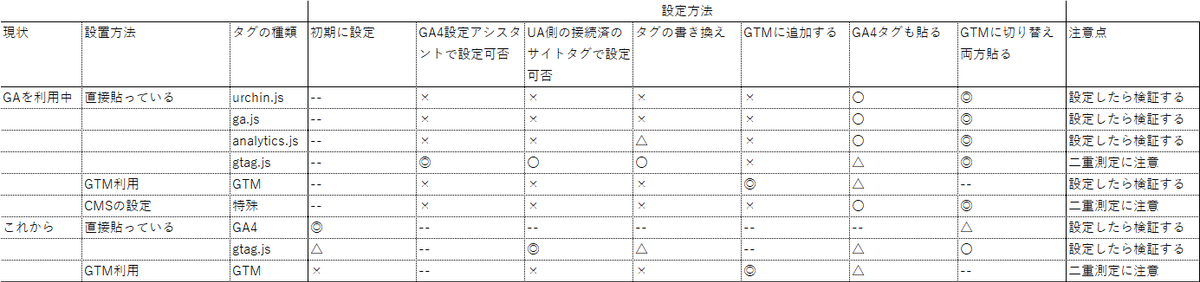ユニバーサルアナリティクス(従来のGoogleアナリティクス)終了に関して最低限行うこと
日本時間2022年3月16日夜に衝撃の発表がGoogleからありました。
ユニバーサルアナリティクスが2023年7月1日で終了ということです。
色々な方が膨大の資料の提供や、解決策の公開等されていますので、専門家向けはそちらにお任せするとして、そもそも従来のGAもどうしていたっけ?という方向けに1分間で読めるnoteを書きました。
ユニバーサルアナリティクス終了のスケジュール
主なスケジュール
2023年7月1日:データの取得が停止 これ以降はデータが貯まらなくなります。
2023年12月末ごろ?:ここまでは過去のデータの閲覧が保証されています。これ以降にデータが見れなくなります。API連携もこのときに終わるようですが、ランキングなどで使っている方は7月1日で既に意味がなくなっています。
ユニバーサルアナリティクスからGA4への切り替え方法
切り替えはどのタグを貼っているのか、GTMを使っているかどうかなどにより変わります。
ブログツールによってはタグを貼っているつもりでも番号だけ入れているような場合はうまく下記の方法でできない場合があります。そういう場合はGTMを使うのが無難です。
既にユニバーサルアナリティクスを直タグで設定している場合
Gtag.jsの場合はウィザードでGA4を発行することで連携できます。→管理画面から行う。(一番簡単)
GA4のプロパティを発行し、UA側の設定でGA4にもデータを送るようにする。→管理画面から行う(できない場合も多い)
UAのタグを加工し、GA4にもデータを送るようにする。→htmlをいじる
GTMに切り替えて、UAとGA4両方設定する。→GTMの作成・設定とタグの張り替えを行う(長期的に見ればお勧め)
「Gtag.jsの場合はウィザードでGA4を発行することで連携できます。→管理画面から行う。(一番簡単)」の手順
「Gtag.jsの場合はウィザードでGA4を発行することで連携できます。」の方法はいくつか方法ありますが、最も簡単な方法を紹介します。



この方法で実際にGA4でデータが取れているかリアルタイム解析で確認して下さい。結構な確率で取れていません。
「GA4のプロパティを発行し、UA側の設定でGA4にもデータを送るようにする。」の方法

UAのプロパティ管理のところで、トラッキングコードをクリックします。
そこで真ん中ぐらいにある「接続済のサイトタグ」をクリックします。
そこにGA4のGで始まる測定IDを入力します。
この方法でもかなりの確率で失敗します。
上記でできない場合はタグの問題などありますので、3..か4を試してください。
GTMでの設定方法が一番確実です。
既にユニバーサルアナリティクスをGTMで設定している場合
GTMでGA4の設定も行う。UAを実装した人であれば簡単にできるかと思いますが、様々な設定をしていると大変です。
今後新規に発行する場合
GA4とUAを同時に発行し、GA4のタグを貼る。
この場合、GA4とUA両方データ取れているか必ず確認してください。
GTMを発行し、そこにGA4を設定する。
この場合も必ず両方確認し、UAで取れていない場合はUAもGTMで設定してください。
GTMの活用
今後タグの張替えや実験がやりやすくしておく方がいいので、GTMで設定しておくとよいと思います。
特に切り替えが容易でない、ga.jsやanalytics.jsを使用している場合はこの際GTMに切り替えましょう。
ウィザードで移行可能な場合の解説(ヘルプ)
既にgtag.jsで実装している場合のウィザードでGA4を発行する方法は下記でも紹介されています。
gtag.js タグ対応のウェブサイト作成ツールまたは CMS(例: WordPress、Shopify、Wix)をお使いの場合は、[既存のタグを使用してデータ収集を有効にします] のオプションが表示される場合があります。
ウェブサイト作成ツールもしくは CMS が gtag.js タグ未対応の場合、Google タグ マネージャーを使用している場合、またはウェブサイトが analytics.js でタグ設定されている場合は、ウィザードでは既存のタグ設定を再利用できないため、ご自身でタグを追加する必要があります(手順)。
https://support.google.com/analytics/answer/9744165?hl=ja&utm_id=ad#add-tag
専門家への依頼
基本的にはサイト構造や仕組みを理解している会社・人にお願いするのがよいと思います。最適な方法を考えれるでしょうし、権限もあるでしょうし、その結果費用も相対的に抑えられると思います。
依頼できる相手がいない場合は、私のようなウェブ解析士にご相談ください。費用的にはどの方法がとれるかにもよりますが、特別なデータ取得設定をしていない場合は、2万~数万円の範囲、いろいろな設定(CVやイベント等)をしている場合は5万円~20万円程度、カスタムレポートやセグメントを多用し、CV設定なども複雑な場合は20万円~(場合によってはお受けできない)と想定しています。
なおGA4に切り替えるのであればできれば2022年4月中、遅くても2022年6月中に切り替えることをお勧めします。
各バージョンの歴史
GA4:2020年10月頃~
UA時代 gtag.js:2017年8月頃~2023年7月1日
UA時代 analytics.js:2014年~2023年7月1日
非同期GA時代 analytics.js:2009年~2016年頃
同期GA時代 ga.js:2007年~2016年頃
同期GA時代 urchin.js:2005年~2012年頃
元々urchinをGoogleが買収し、その1年後に登場したのがurchin.js、そこから発展したga.js。今でもこのga.jsは時々見かけますが、長く解析をやっているようであまり変えていない感じでしょうか?
そして非同期になりheadにタグを挿入するようになり仕組みが変わりました。
そこから複数端末時代に対応したユニバーサルアナリティクス時代になり、今のGA4です。
昔はurchinを第1世代、gaを第2世代、analyticsが第3世代、第4世代でgtagを第5世代と私は呼んでいたので、GA4のときは驚きました。
おそらくGoogle的には同期タグが第1、非同期が第2、ユニバーサルが第3なんでしょうね。
※キャプチャー画像などはおいおい足していきます。ウィザードで設定できる場合、タグの連携で設定できる場合、GTMで設定できる場合、タグを加工するケースいずれも経験したので、キャプチャーできそうであれば。
設定方法一覧
まだよくわからないところありますが、可能な設定方法をまとめました。◎が最善かなと思います。が、不安な方は専門家に依頼することをお勧めします。